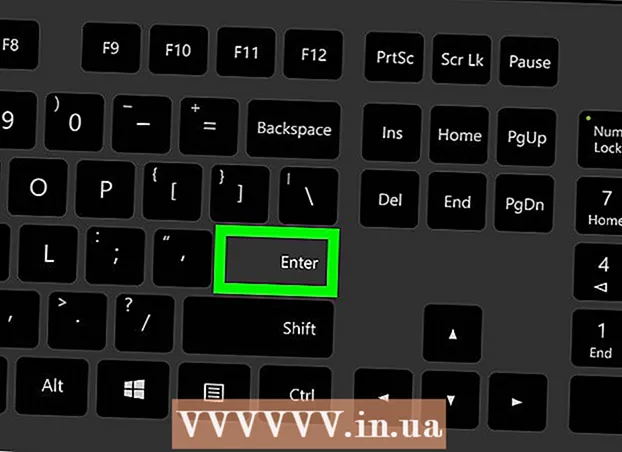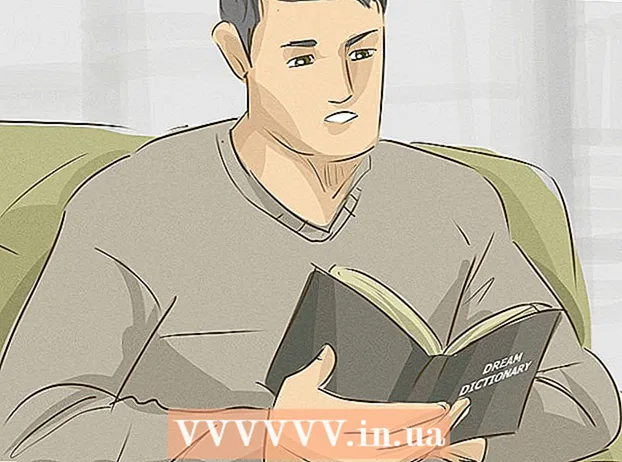Муаллиф:
Frank Hunt
Санаи Таъсис:
11 Март 2021
Навсозӣ:
1 Июл 2024
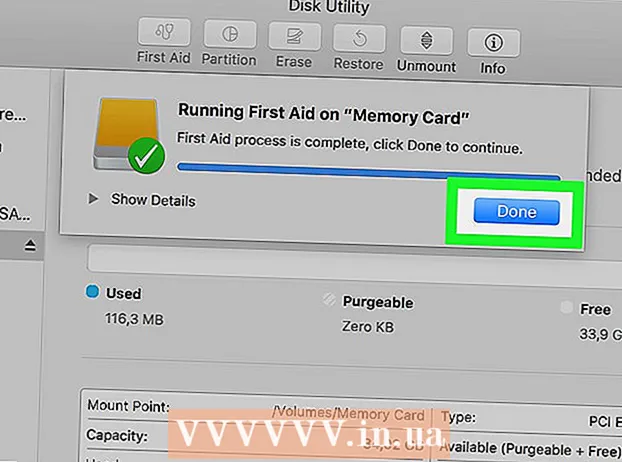
Мундариҷа
- Ба қадам
- Қисми 1 аз 3: Маълумоти корти худро барқарор кунед
- Қисми 2 аз 3: Таъмири корти хотира дар Windows
- Қисми 3 аз 3: Таъмири корти хотира дар Mac
- Маслиҳатҳо
- Огоҳӣ
Дар ин мақола, мо ба шумо чӣ гуна барқарор кардани аксҳо ё дигар маълумотро аз корти хотираи корношоям меомӯзем. Мо инчунин ба шумо тарзи азнавсозии корти хотираро меомӯзонем, то шумо пас аз таъмир кардани корт онро идома диҳед.
Ба қадам
Қисми 1 аз 3: Маълумоти корти худро барқарор кунед
 Истифодаи корти худро фавран бас кунед. Агар дар камераи шумо паёми хатогие пайдо шавад, ки дар он "Хатои корт" ё "Хатои хондан" ё монанди он навишта шудааст, камераро хомӯш кунед ва кортро хориҷ кунед. Агар шумо кортро давом диҳед, эҳтимолияти барқарор кардани маълумот кам мешавад.
Истифодаи корти худро фавран бас кунед. Агар дар камераи шумо паёми хатогие пайдо шавад, ки дар он "Хатои корт" ё "Хатои хондан" ё монанди он навишта шудааст, камераро хомӯш кунед ва кортро хориҷ кунед. Агар шумо кортро давом диҳед, эҳтимолияти барқарор кардани маълумот кам мешавад.  Барномаи барқароркунии маълумотро ҷустуҷӯ кунед. Шояд корти шумо наҷотбахш набошад, аммо шумо метавонед маълумотро дар он барқарор кунед. Инҳоянд якчанд барномаҳои ройгони ройгон, ки ба шумо дар барқарор кардани маълумот кӯмак мерасонанд:
Барномаи барқароркунии маълумотро ҷустуҷӯ кунед. Шояд корти шумо наҷотбахш набошад, аммо шумо метавонед маълумотро дар он барқарор кунед. Инҳоянд якчанд барномаҳои ройгони ройгон, ки ба шумо дар барқарор кардани маълумот кӯмак мерасонанд: - Recuva - Пас аз интихоби маҳалли ҷойгиршавии диски сахти шумо (дар ин ҳолат корти SD-и шумо) ва тафтиши варианти "Photos", Recuva кӯшиш мекунад, ки маълумоти шуморо дар замина барқарор кунад. Барои аксари корбарон тавсия дода мешавад.
- CardRecovery - Пас аз насб кардани барнома, CardRecovery ба скан кардани кортҳои SD замима карда мешавад. Пас аз ба охир расидани давраи намоишӣ, шумо бояд пардохт кунед, то ки аз хидматҳо истифода баред.
- Photo Rec - Ин барнома интерфейси оддӣ дорад ва дониши ибтидоии барномаи фаврии фармонро талаб мекунад, аз ин рӯ барои шурӯъкунандагон тавсия дода намешавад.
 Барномаи барқарорсозии маълумоти интихобкардаи худро зеркашӣ ва насб кунед. Шумо ин корро тавассути веб саҳифаи барномаи мавриди назар, клик кардани тугмаи "Боркунӣ" ва сипас бо зеркунии дубораи насбкунандаи зеркашидашуда анҷом медиҳед.
Барномаи барқарорсозии маълумоти интихобкардаи худро зеркашӣ ва насб кунед. Шумо ин корро тавассути веб саҳифаи барномаи мавриди назар, клик кардани тугмаи "Боркунӣ" ва сипас бо зеркунии дубораи насбкунандаи зеркашидашуда анҷом медиҳед. - Ҷойгиршавии тугмаи зеркашии барнома дар сайтҳо дар сайти гуногун фарқ мекунад. Агар тугмаро дарҳол надида бошед, ба боло ё канори вебсайт нигаред.
 Корти хотираро ба компютери худ гузоред. Аксари компютерҳои фардӣ сӯрохи корти SD-и росткунҷа доранд. Одатан дар назди он "SD" навишта шудааст. Дар мавриди ноутбук, слот шояд дар канор бошад, дар компютери муқаррарӣ шумо метавонед дар наздикии портҳои USB ҷустуҷӯ кунед.
Корти хотираро ба компютери худ гузоред. Аксари компютерҳои фардӣ сӯрохи корти SD-и росткунҷа доранд. Одатан дар назди он "SD" навишта шудааст. Дар мавриди ноутбук, слот шояд дар канор бошад, дар компютери муқаррарӣ шумо метавонед дар наздикии портҳои USB ҷустуҷӯ кунед. - Агар компютер ё Mac-и шумо ковокии SD надошта бошад, шумо метавонед корти SD-ро хонед, ки ба порти USB дар компютери худ пайваст мекунед. Ин кортҳои хонанда аксар вақт на бештар аз 10 евро доранд.
- Шояд ба шумо иҷозат диҳед, ки дар компютери худ барои истифодаи корти SD пеш аз кушодани корт иҷозат диҳед.
 Барномаи барқароркунии маълумотро кушоед. Барномаро дар ҷое, ки шумо насб кардаед, ёфтан мумкин аст.
Барномаи барқароркунии маълумотро кушоед. Барномаро дар ҷое, ки шумо насб кардаед, ёфтан мумкин аст.  Дастурҳои дар экран бударо иҷро кунед. Одатан, шумо бояд корти SD-ро ҳамчун макони сканшаванда интихоб кунед ва пеш аз оғози барқароркунии корти SD, варианти "Photos" -ро дар меъёрҳо санҷед.
Дастурҳои дар экран бударо иҷро кунед. Одатан, шумо бояд корти SD-ро ҳамчун макони сканшаванда интихоб кунед ва пеш аз оғози барқароркунии корти SD, варианти "Photos" -ро дар меъёрҳо санҷед. - Пас аз ба итмом расонидани скан, ба шумо имконият дода мешавад, ки аксҳои ёфтшударо ба ҷои интихобкардаатон барқарор кунед ё содир кунед (масалан, мизи кории шумо).
Қисми 2 аз 3: Таъмири корти хотира дар Windows
 Корти хотираро ба компютери худ гузоред. Аксари компютерҳои фардӣ сӯрохи корти SD-и росткунҷа доранд. Одатан дар паҳлӯи он "SD" навишта шудааст. дар ҳолати ноутбук, дар канори он ҷойгир карда мешавад, бо компютери муқаррарӣ шумо ба бандарҳои USB наздик мешавед.
Корти хотираро ба компютери худ гузоред. Аксари компютерҳои фардӣ сӯрохи корти SD-и росткунҷа доранд. Одатан дар паҳлӯи он "SD" навишта шудааст. дар ҳолати ноутбук, дар канори он ҷойгир карда мешавад, бо компютери муқаррарӣ шумо ба бандарҳои USB наздик мешавед. - Агар компютери шумо сурохии SD надошта бошад, шумо метавонед корти SD-ро хонед, ки онро ба порти USB дар компютери худ пайваст мекунед. Ин кортҳои хонанда аксар вақт на бештар аз 10 евро доранд
- Шояд ба шумо иҷозат диҳед, ки дар компютери худ барои истифодаи корти SD пеш аз кушодани корт иҷозат диҳед.
 клик кунед ⊞ Ғолиб. Шумо метавонед инро дар гӯшаи чапи поёни экранатон пайдо кунед.
клик кунед ⊞ Ғолиб. Шумо метавонед инро дар гӯшаи чапи поёни экранатон пайдо кунед.  Дар майдони ҷустуҷӯ "Компютери ман" -ро нависед. Дар Windows 8 ва 10 он "Ин компютер" ё "компютери ман" ном дорад, аммо бо истилоҳи ҷустуҷӯи "компютери ман" шумо барномаи мувофиқро барои ҳамаи версияҳои Windows пайдо мекунед.
Дар майдони ҷустуҷӯ "Компютери ман" -ро нависед. Дар Windows 8 ва 10 он "Ин компютер" ё "компютери ман" ном дорад, аммо бо истилоҳи ҷустуҷӯи "компютери ман" шумо барномаи мувофиқро барои ҳамаи версияҳои Windows пайдо мекунед.  Пахш кунед ↵ ворид кунед. Ҳоло равзанаи "Ин компютер" кушода мешавад.
Пахш кунед ↵ ворид кунед. Ҳоло равзанаи "Ин компютер" кушода мешавад.  Ба бахши "Дастгоҳҳо ва дискҳои диск" нигаред. Ин дар нимаи поёни равзанаи "Ин компютер" ҷойгир аст. Шумо диски тамғаи "OS (C :)" (ин диски асосии шумост) ва ҳамаи дискҳои пайвастшударо, аз ҷумла корти хотираатонро мебинед.
Ба бахши "Дастгоҳҳо ва дискҳои диск" нигаред. Ин дар нимаи поёни равзанаи "Ин компютер" ҷойгир аст. Шумо диски тамғаи "OS (C :)" (ин диски асосии шумост) ва ҳамаи дискҳои пайвастшударо, аз ҷумла корти хотираатонро мебинед. - Агар шумо намедонед, ки кадом диски корти хотира аст, корти хотираро ҷудо кунед ва бубинед, ки кадом диск аз рӯйхат нопадид мешавад. Пеш аз давом додани кортро ба хотир оваред.
 Ба ҳарфи корти хотира диққат диҳед. Ҳарфи пешфарзии диски асосии шумо "C" аст, аз ин рӯ корти хотира бо ҳарфи дигар муайян карда мешавад.
Ба ҳарфи корти хотира диққат диҳед. Ҳарфи пешфарзии диски асосии шумо "C" аст, аз ин рӯ корти хотира бо ҳарфи дигар муайян карда мешавад.  Ҳамзамон пахш кунед ⊞ Ғолиб ва X дар. Ҳоло менюи миёнабури Windows дар болои тугмаи оғоз дар кунҷи чапи поёни экран кушода мешавад.
Ҳамзамон пахш кунед ⊞ Ғолиб ва X дар. Ҳоло менюи миёнабури Windows дар болои тугмаи оғоз дар кунҷи чапи поёни экран кушода мешавад. - Шумо инчунин метавонед менюро бо зеркунии клики рост кушоед Оғоз кунед тела додан.
 Фармони фаврӣ (Админ) -ро клик кунед. Ин барномаи фаврии фармонро мекушояд, ки бо он мо корти SD-ро аз нав формат мекунем.
Фармони фаврӣ (Админ) -ро клик кунед. Ин барномаи фаврии фармонро мекушояд, ки бо он мо корти SD-ро аз нав формат мекунем. - Шумо инро танҳо дар сурате иҷро карда метавонед, ки агар шумо бо ҳисоби маъмури компютери худ ворид шуда бошед.
 Намуди чкдск м:/ r дар равзанаи фаврии фармон. "M:" -ро бо ҳарфи диски корти хотираи худ иваз кунед (масалан, "e:"). Функсияи "chkdsk" диски интихобшударо барои хатогиҳо месанҷад ва сипас майдонҳои таъмиршударо формат мекунад.
Намуди чкдск м:/ r дар равзанаи фаврии фармон. "M:" -ро бо ҳарфи диски корти хотираи худ иваз кунед (масалан, "e:"). Функсияи "chkdsk" диски интихобшударо барои хатогиҳо месанҷад ва сипас майдонҳои таъмиршударо формат мекунад. - Байни "m:" ва "/ r" танҳо як фосила вуҷуд дорад.
 Пахш кунед ↵ ворид кунед. Ҳоло диск тафтиш карда мешавад. Агар фаврии фармон мушкилоти ҳалли худро пайдо кунад, онҳо фавран ислоҳ карда мешаванд.
Пахш кунед ↵ ворид кунед. Ҳоло диск тафтиш карда мешавад. Агар фаврии фармон мушкилоти ҳалли худро пайдо кунад, онҳо фавран ислоҳ карда мешаванд. - Вақте ки фаври фармон иҷозат мепурсад, -ро пахш кунед Ворид кунед розигӣ додан.
- Пас аз зер кардани тугма, шумо метавонед хатогӣ пайдо кунед, ки "Ҳаҷми дастрасии мустақимро кушода наметавонам" Ворид кунед прессҳо. Ин паём маънои онро дорад, ки диски шумо ба азнавсозӣ ниёз надорад (яъне диски он вайрон нашудааст) ё диски онро таъмир кардан ғайриимкон аст.
- Дар баъзе ҳолатҳо, паёми хатогии "Ҳаҷми дастрасии мустақимро кушода наметавонам" бо сабаби бастани форматгузории барномаи антивируси шумо ба амал меояд. Барномаи антивируси худро муваққатан хомӯш кунед ва дубора кӯшиш кунед.
 Корти SD-и худро хориҷ кунед. Вақте ки раванд ба итмом мерасад, шумо метавонед ба осонӣ корти SD-и худро аз компютери худ хориҷ кунед ва дар камераи худ гузоред.
Корти SD-и худро хориҷ кунед. Вақте ки раванд ба итмом мерасад, шумо метавонед ба осонӣ корти SD-и худро аз компютери худ хориҷ кунед ва дар камераи худ гузоред.
Қисми 3 аз 3: Таъмири корти хотира дар Mac
 Корти хотираро ба компютери худ гузоред. Шояд ба шумо корти SD хонанда харидан лозим ояд, зеро на ҳама Macҳо SD корти SD доранд.
Корти хотираро ба компютери худ гузоред. Шояд ба шумо корти SD хонанда харидан лозим ояд, зеро на ҳама Macҳо SD корти SD доранд. - Агар Mac-и шумо корти SD дошта бошад, шумо метавонед онро дар канор (ноутбук) ё дар қафо (iMac) пайдо кунед.
- Бо баъзе компютерҳо, шумо бояд аввал иҷозат диҳед, ки дискҳо тавассути USB истифода шаванд, вагарна компютери шумо кортро намешиносад.
 Finder -ро кушоед. Ин нишонаест бо чеҳраи кабуд дар док.
Finder -ро кушоед. Ин нишонаест бо чеҳраи кабуд дар док.  Рафтанро клик кунед. Ин дар болои сатри меню ҷойгир аст.
Рафтанро клик кунед. Ин дар болои сатри меню ҷойгир аст.  Утилитаҳоро клик кунед. Акнун ҷузвдони утилитҳо боз мешавад.
Утилитаҳоро клик кунед. Акнун ҷузвдони утилитҳо боз мешавад. - Усули дигари кушодани ҷузвдони Утилиатҳо ин таркиби тугмаҳо мебошад Ift Shift + And Фармон + ШУМО.
 Utility Disk -ро ду маротиба пахш кунед. Ин барномаро диски сахти хокистарӣ бо стетоскоп шинохтан мумкин аст.
Utility Disk -ро ду маротиба пахш кунед. Ин барномаро диски сахти хокистарӣ бо стетоскоп шинохтан мумкин аст.  Корти хотираи худро интихоб кунед. Корти шумо бояд дар сутуни чапи бахши "External" намоён бошад.
Корти хотираи худро интихоб кунед. Корти шумо бояд дар сутуни чапи бахши "External" намоён бошад. - Агар шумо кортро надида бошед, корти худро хориҷ кунед ва дубора ба компютери худ гузоред.
 Кӯмаки аввалияи дискро клик кунед. Шумо метавонед ёрии аввалияи дискро бо нишони стетоскоп дар қисми болои тиреза шинохтед.
Кӯмаки аввалияи дискро клик кунед. Шумо метавонед ёрии аввалияи дискро бо нишони стетоскоп дар қисми болои тиреза шинохтед.  Иҷро карданро клик кунед. Агар равзанаи поп-ап пайдо шавад, ки дар он "Драйви шумо вайрон мешавад", пас шумо корти хотираро таъмир карда наметавонед.
Иҷро карданро клик кунед. Агар равзанаи поп-ап пайдо шавад, ки дар он "Драйви шумо вайрон мешавад", пас шумо корти хотираро таъмир карда наметавонед.  Чашм ба роҳ бошед, ки корти хотираи шуморо таъмир кунанд. Вақте ки шумо паёме дар бораи ба анҷом расидани равандро мегиред, шумо метавонед корти хотираатонро аз компютери худ хориҷ кунед ва дубора ба камераи худ гузоред.
Чашм ба роҳ бошед, ки корти хотираи шуморо таъмир кунанд. Вақте ки шумо паёме дар бораи ба анҷом расидани равандро мегиред, шумо метавонед корти хотираатонро аз компютери худ хориҷ кунед ва дубора ба камераи худ гузоред. - Шумо метавонед паёми зеринро бигиред: "Вазифаи аслӣ хатогиро гузориш додааст". Дар ин ҳолат, шумо метавонед Mac-и худро бозоғоз кунед ва дубора кӯшиш кунед.
Маслиҳатҳо
- Шумо метавонед зарари корти хотираи худро бо якчанд роҳ пешгирӣ кунед. Ҳангоми навиштан ва хондан ҳеҷ гоҳ кортро набароред, ҳангоми кам будани батарея чизе дар корт нигоҳ надоред ва агар имкон бошад, пеш аз кушода гирифтани корт дастгоҳро хомӯш кунед.
- Кортҳои хотира абадӣ намемонанд. Хотираи флеш одатан аз даҳҳо то даҳ миллион даврҳои навиштан ва нест кардани он дорад, бинобар ин тавсия дода мешавад, ки вобаста аз он ки чӣ қадар истифода мешавад, ҳамеша дар якчанд сол нусхабардорӣ ва иваз кардани корт гузаронида шавад.
- Корти нави SD-и 8GB ҳоло камтар аз 10 евро арзиш дорад.
Огоҳӣ
- Ҳатто агар корти шумо таъмиршаванда бошад, ба ҷои азнавташкилдиҳӣ, корти нав харед. Кортҳое, ки мушкилот пеш овардаанд, нисбат ба корти нави SD камтар эътимодноканд.